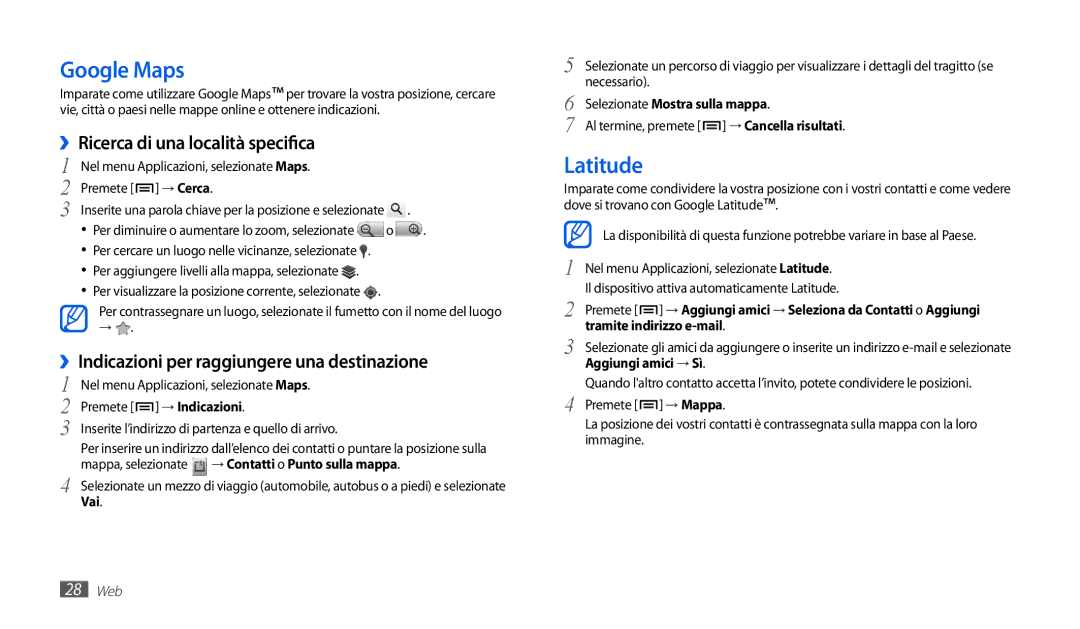Google Maps
Imparate come utilizzare Google Maps™ per trovare la vostra posizione, cercare vie, città o paesi nelle mappe online e ottenere indicazioni.
››Ricerca di una località specifica
1 | Nel menu Applicazioni, selezionate Maps. |
|
| ||
2 | Premete [ | ] → Cerca. |
|
| |
3 | Inserite una parola chiave per la posizione e selezionate |
| . | ||
| • | Per diminuire o aumentare lo zoom, selezionate | o | . | |
| • | Per cercare un luogo nelle vicinanze, selezionate . |
|
| |
| • | Per aggiungere livelli alla mappa, selezionate . |
|
| |
| • | Per visualizzare la posizione corrente, selezionate . |
|
| |
Per contrassegnare un luogo, selezionate il fumetto con il nome del luogo
→![]() .
.
››Indicazioni per raggiungere una destinazione
1 | Nel menu Applicazioni, selezionate Maps. | |
2 | Premete [ ] → Indicazioni. | |
3 | Inserite l’indirizzo di partenza e quello di arrivo. | |
| Per inserire un indirizzo dall’elenco dei contatti o puntare la posizione sulla | |
4 | mappa, selezionate | → Contatti o Punto sulla mappa. |
Selezionate un mezzo di viaggio (automobile, autobus o a piedi) e selezionate | ||
Vai. |
| |
5 | Selezionate un percorso di viaggio per visualizzare i dettagli del tragitto (se | |
6 | necessario). |
|
Selezionate Mostra sulla mappa. | ||
7 | Al termine, premete [ | ] → Cancella risultati. |
| La disponibilità di questa funzione potrebbe variare in base al Paese. | |
1 | Nel menu Applicazioni, selezionate Latitude. | |
2 | Il dispositivo attiva automaticamente Latitude. | |
Premete [ | ] → Aggiungi amici → Seleziona da Contatti o Aggiungi | |
tramite indirizzo | ||
3 | Selezionate gli amici da aggiungere o inserite un indirizzo | |
Aggiungi amici → Sì. | ||
4 | Quando l'altro contatto accetta l’invito, potete condividere le posizioni. | |
Premete [ | ] → Mappa. | |
La posizione dei vostri contatti è contrassegnata sulla mappa con la loro immagine.
28Web